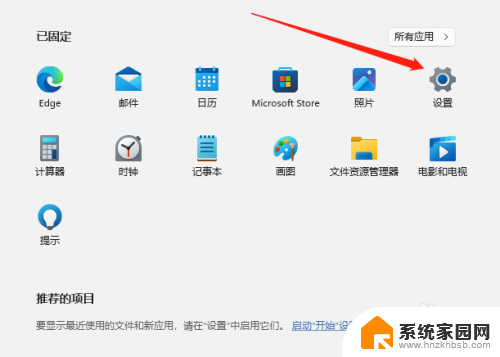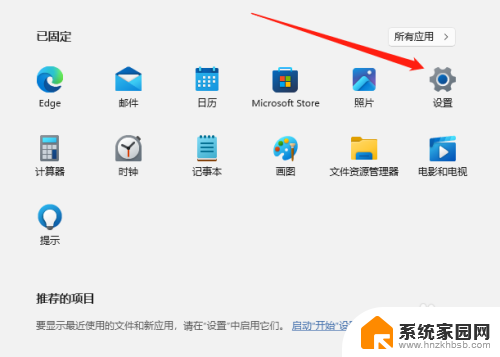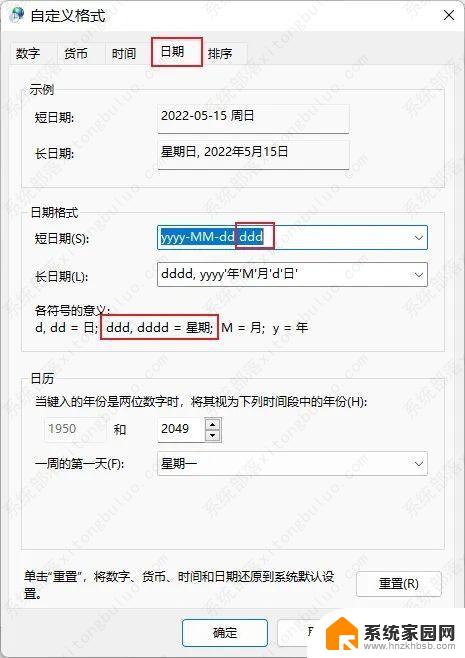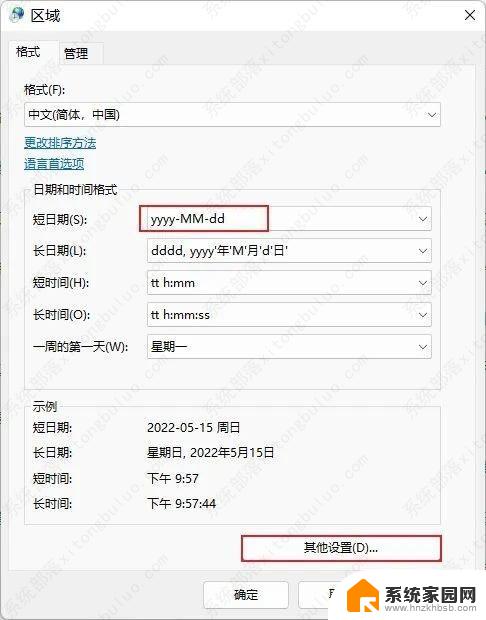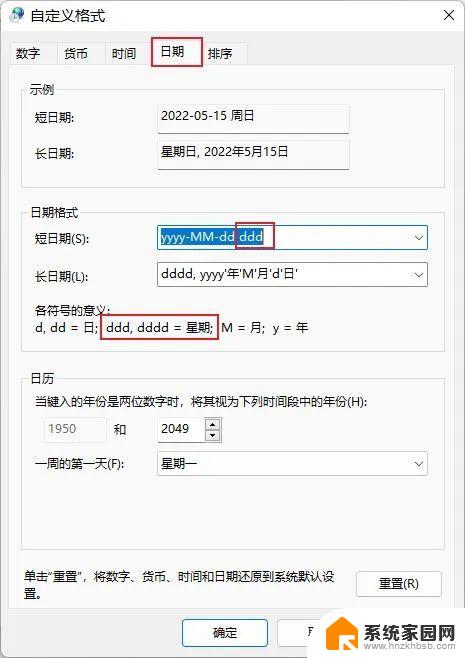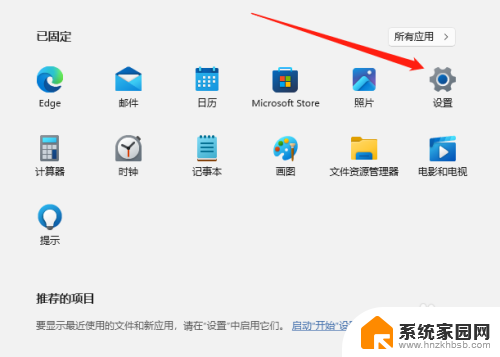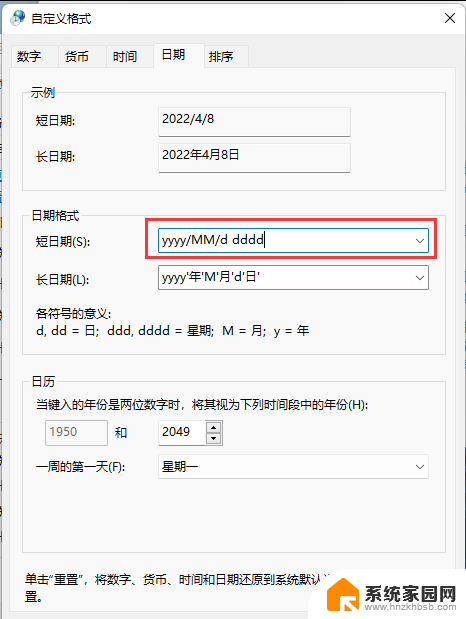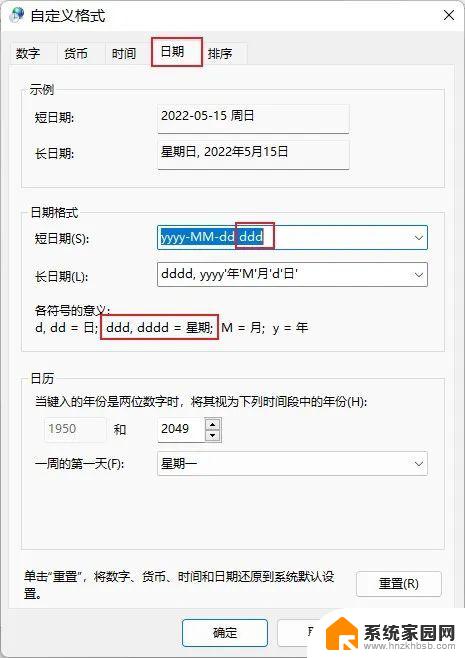win11任务栏上显示星期几 Win11任务栏怎么设置显示星期几
更新时间:2025-01-10 15:02:54作者:jiang
Win11任务栏上显示星期几成为很多用户所关注的一个问题,在Win11系统中,设置任务栏显示星期几并不复杂,只需简单的操作便可实现。通过调整系统设置,用户可以自定义任务栏的显示内容,包括是否显示日期、时间和星期几等信息。这样一来用户在浏览任务栏时便能清晰地知晓当天是星期几,方便日常生活的安排。
具体方法:
1.首先我们进入系统,点击开始菜单,然后选择设置;
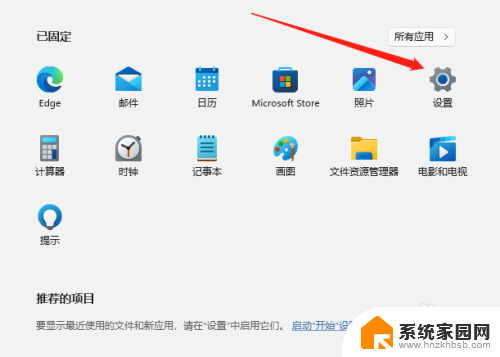
2.进入设置后,点击时间和语言,如下图所示;
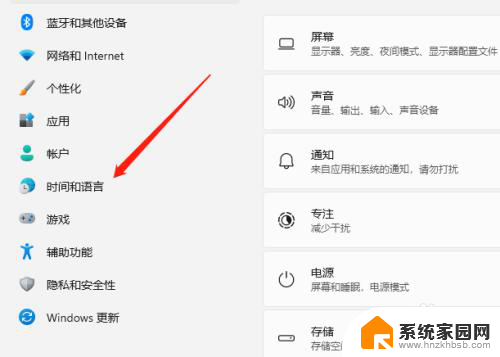
3.进入时间和语言后,点击语言和区域,如下图所示;
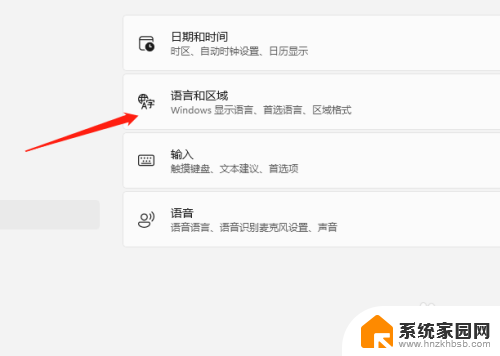
4.进入语言和区域选项后,拖到下方找到管理语言设置点击进入;
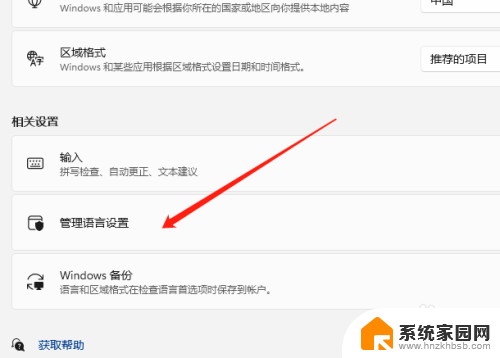
5.进入管理语言设置后,先点击格式,然后将短日期修改格式为yyyy.M.d.dddd(这里的yyyy是年的意思,M是月的意思。d是日的意思,dddd就是星期)
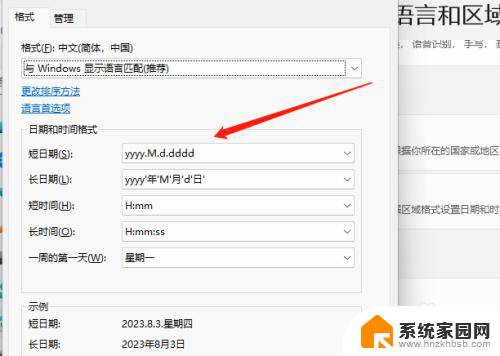
6.最后确定后就可以看到任务栏显示星期了。
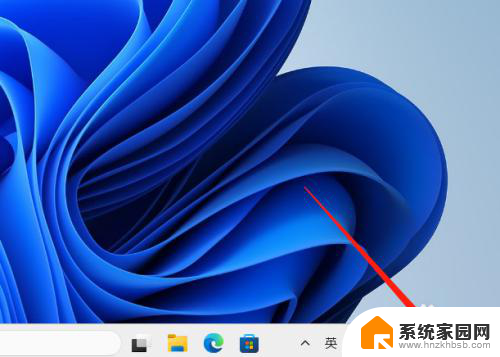
以上就是win11任务栏上显示星期几的全部内容,有遇到这种情况的用户可以按照小编的方法来进行解决,希望能够帮助到大家。